編輯點評:多人實時視頻會議軟件
騰訊官方基于21年音視頻通訊經驗打造的一款依托于騰訊云的全球化視頻會議軟件,騰訊會議app手機版有著簡單易用,高清流暢的體驗,用戶在這里可以體驗界面清爽,操作簡單在線協作等功能,秒級入會超級方便。
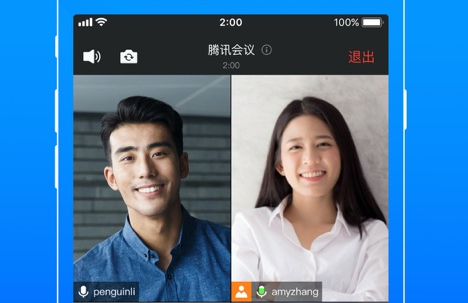
騰訊會議app怎么用
1、打開騰訊會議
2、點擊“注冊/登錄”按鈕
3、輸入中國大陸手機號
4、點擊“獲取驗證碼”并正確輸入
5、點擊“登錄”,如果您是第一次使用,則會要求您設置密碼并默認為您創建賬號
登錄成功后,您可看到如下界面
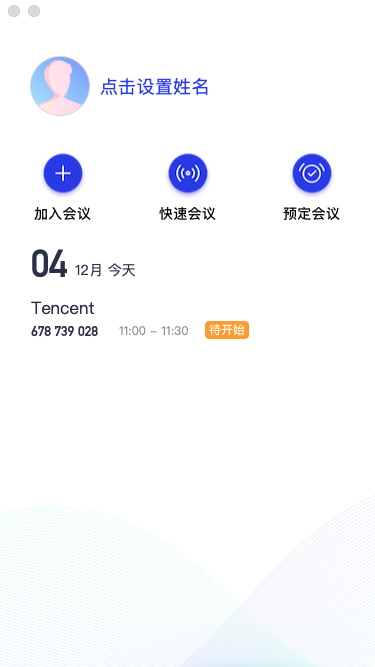
1、頭像:點擊頭像,您可以對我們填寫意見,查看當前版本信息,并可退出當前的登錄狀態,個人版賬號還支持修改手機號碼及綁定微信和郵箱;
2、加入會議:點擊加入會議,您可以快速加入一場會議,輸入對方發送給您的“9位會議號”您就可以加入該會議中,您可以在下方列表處選擇進入會議時,是否默認打開攝像頭和麥克風;
3、快速會議:點擊快速會議,您可立即發起一場會議,不需要填寫各種會議信息;
4、預定會議:點擊預定會議,您可以指定會議主題,預設會議召開時間,設定會議密碼與地點,并可在預定界面填寫被邀請成員信息,上傳會議文檔和設置成員上傳文檔權限,填寫完畢,點擊預定完成系統會自動拉起您的郵箱,給被邀請人發送當前預定會議的郵件;
5、會議列表:該列表會展示您在今天和今天以后的所有“預定會議”,包含您預定的會議和邀請您參加的預定會議,并按照 預定開始時間>>預定結束時間 進行排序,您可以雙擊某個會議,即可進入會議詳情頁,根據您所擁有的權限對該會議進行編輯或者修改,您也可以在此處提前結束您是主持人權限的預定會議;
會議類型
1、快速會議:
快速會議又稱即時會議,代表您可以立即發起一個會議,快速會議不會在會議列表展示,當您離開會議后,不能在會議列表找到這個會議,但您可以在會議開始一個小時內通過輸入會議號加入會議的方式再次回到這個會議,當會議持續一小時后,若會議中無人系統則會主動結束該會議;
2、預定會議:
預定會議是指您通過填寫預定信息后發起的一個比較偏向正式的會議,您可以在預定會議界面填寫“會議主題”、“開始時間”、“結束時間”、“邀請成員信息”、“入會密碼”、“入會地點”等信息,客戶端“會議列表”會為您展示“開始時間”是今天以及今天以后的預定會議 當您的會議到達您設定的“結束時間”以后,系統不會強制結束您的會議,并且所有的預定會議都可以為您保留30天(以預定開始時間為起點),您可以在30天內,隨時進入這個會議;
音頻選擇
1、當您進入會議中后,會提示您選擇音頻接入方式,如下圖所示:
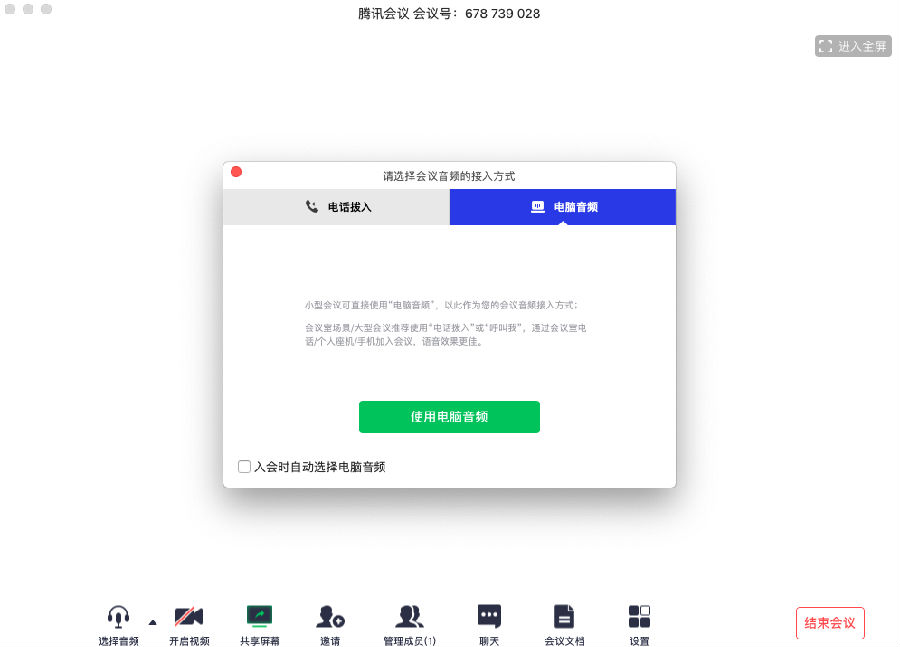
2、該界面對應兩個選項,分別為“電話撥入”和“電腦音頻”您可以選擇任意一種作為您在會議中的通話方式
【電話撥入】
“電話撥入”是指您通過您身邊的座機或手機撥打相應的號碼加入會議,此時該座機或手機會作為您的會議音頻,不會再使用電腦的麥克風和揚聲器,通話質量相對更好;
【電腦音頻】
“電腦音頻”是指您直接使用電腦的麥克風和揚聲器(耳機)作為會議音頻接入方式加入會議,該種方式適合于小型會議,不受場景局限。當您舉辦大型會議時推薦您使用“呼叫我”或“電話撥入”作為音頻接入方式,通話質量會更好。
當您不選擇任何音頻接入方式的時候,您將無法在會議中發言和聽到別人的講話;
騰訊會議app優勢
01個人專屬會議號
會議號永久有效,快速連接您和您的常用聯系人
02支持聯席主持人
會前、會中高效管理會議秩序
03共享屏幕支持批注
多種工具輔助講解,批注內容可保存,演示分享更生動
04實時「鎖」定主講人
智能語言激勵,實時定位發言人,提高信息接受效率
05會議安全管理
有效防止會議信息泄露,保護會議隱私
06特邀會議
僅限微信受邀成員參會,加碼守護會議安全
騰訊會議蘋果手機版功能
【簡單易用】
-界面清爽簡潔,一鍵預約、發起、加入會議;
-在線文檔協作,快速激活討論;
-實時屏幕共享,遠程演示如同身臨其境;
-強大的會管會控,主持人有序管理會議;
【高清流暢】
-高清畫質,視頻美顏、背景虛化;
-智能消除環境聲、鍵盤聲,完美還原人聲。
【穩定可靠】
-騰訊云全球化網絡部署,支持海量會議并發;
-音視頻超強抗丟包、視頻抗抖動。
【安全保障】
-騰訊云七大安全實驗室,提供全球領先的安全防護。
騰訊會議app問題
快速會議和預定會議的區別
快速會議:快速會議又稱即時會議,代表您可以立即發起一個會議,快速會議不會在會議列表展示,當您離開會議后,不能在會議列表找到這個會議,但您可以在會議開始一個小時內通過輸入會議號加入會議的方式再次回到這個會議,當會議持續一小時后,若會議中無人系統則會主動結束該會議。
預定會議:預定會議是指您通過填寫預定信息后發起的一個比較偏向正式的會議,您可以在預定會議界面填寫“會議主題”、“開始時間”、“結束時間”、“邀請成員信息”、“入會密碼”、“入會地點”等信息,客戶端“會議列表”會為您展示“開始時間”是今天以及今天以后的預定會議 當您的會議到達您設定的“結束時間”以后,系統不會強制結束您的會議,并且所有的預定會議都可以為您保留30天(以預定開始時間為起點),您可以在30天內,隨時進入這個會議。
我在開一個重要會議,但是背景很雜亂,怎么辦?
點擊屏幕下方菜單欄“設置”按鍵,點擊“beta實驗室”,打開“背景虛化”,即可將身后背景虛化模糊,突出參會者。
我只想看別人共享的屏幕,不想看對方視頻畫面,要怎么辦?
點擊屏幕下方菜單欄“設置”按鍵,點擊“常規設置”,打開“語音模式”,即可停止接受其他成員視頻,只保留共享屏幕。
我是主持人,怎么解除他人的靜音?
當收到某個與會成員申請解除靜音提示時,可選擇同意進行解除,在“管理成員”界面可選擇主動解除全體靜音,或主動解除某個與會成員靜音狀態。
更新日志
3.10.3更新
【新增休息一下小工具】
「休息一下」小工具上線, 會間休息也有氛圍感;
【移動端支持觀看自定義布局】
凸顯/適配不同會議場景;
【后臺運行騰訊會議時支持畫中畫】
隨時暢享沉浸式會議體驗;
【聯席主持人支持管理分組會議】
會議管控更有序;
【iPad分屏支持打開攝像頭】
iPad使用分屏時支持打開攝像頭;
【私聊功能優化】
優化回復邏輯,減少社死風險;

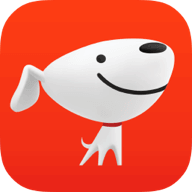 京東商城蘋果客戶端
京東商城蘋果客戶端 優酷蘋果官方最新版
優酷蘋果官方最新版 百度地圖蘋果版
百度地圖蘋果版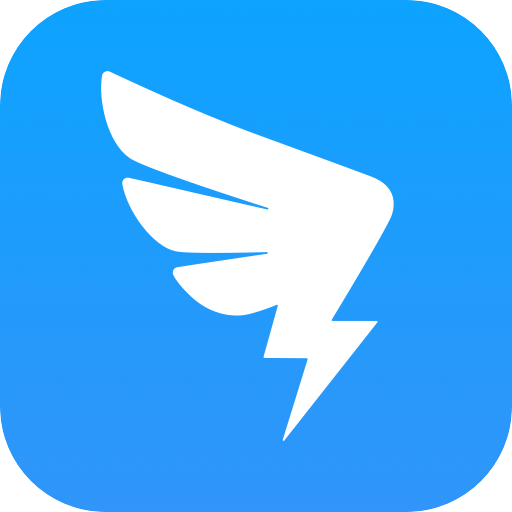 釘釘ios版
釘釘ios版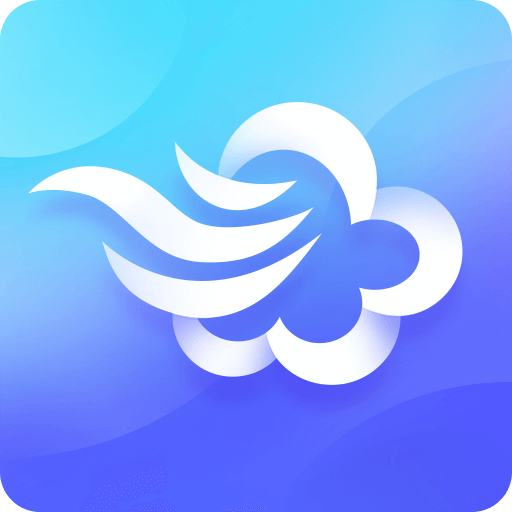 墨跡天氣蘋果版
墨跡天氣蘋果版 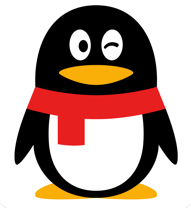 騰訊QQ2021蘋果版
騰訊QQ2021蘋果版 手機百度app
手機百度app WiFi萬能鑰匙極速版蘋果版
WiFi萬能鑰匙極速版蘋果版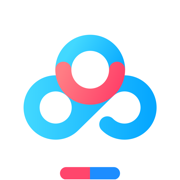 百度網盤app
百度網盤app 知乎客戶端官方版
知乎客戶端官方版

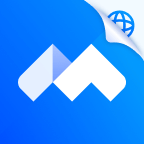

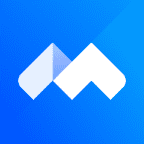




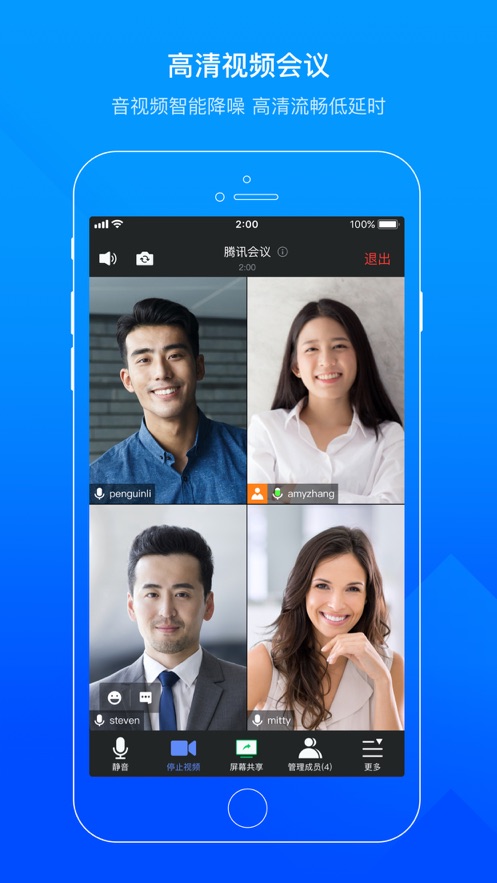

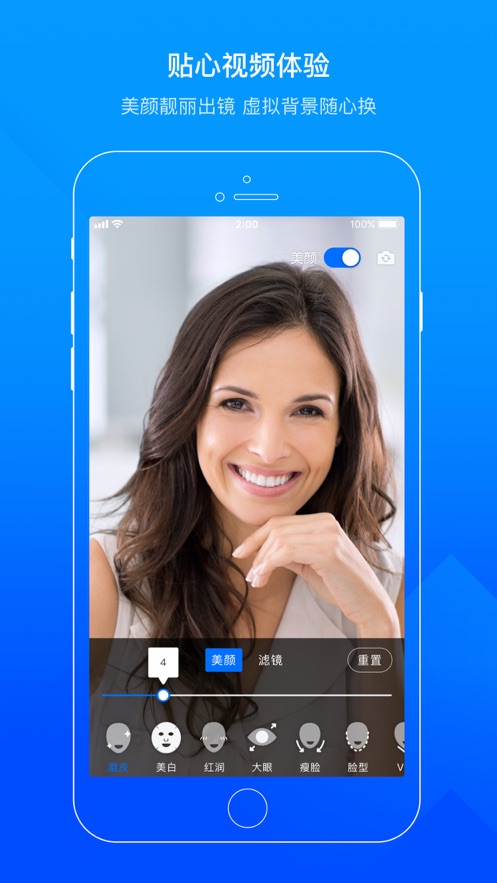
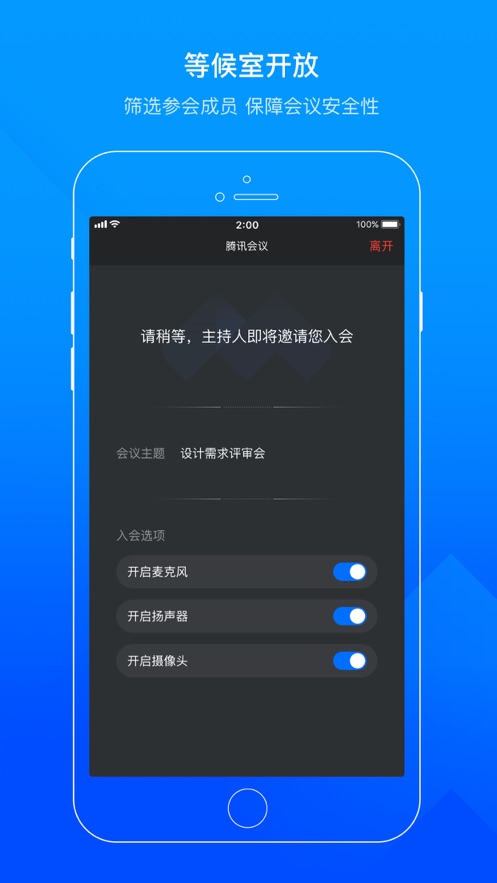


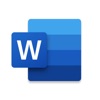



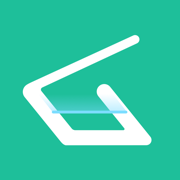 掃描口袋寶輕描尊享版1.6.2 手機版
掃描口袋寶輕描尊享版1.6.2 手機版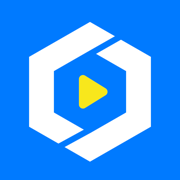 蜂巢會議app最新版1.0.2 最新版
蜂巢會議app最新版1.0.2 最新版 東莞E家APP手機版1.0蘋果版
東莞E家APP手機版1.0蘋果版 Taio文本編輯器中文版13.0蘋果版
Taio文本編輯器中文版13.0蘋果版 WPS Office手機版10.16.0 iPhone版
WPS Office手機版10.16.0 iPhone版




 音樂混音軟件
音樂混音軟件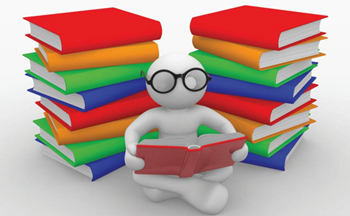 學習教育
學習教育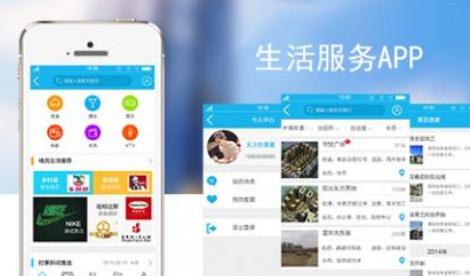 生活軟件
生活軟件 影視播放器
影視播放器
熱門評論
最新評論